Guía Completa Para Restablecer El Código De La Pantalla De Bloqueo Del Móvil LG
Aug 01, 2025 • Categoría: Eliminar bloqueo de pantalla • Soluciones Probadas
¿Olvidaste la contraseña de bloqueo de tu móvil? ¿Cuántas veces ha sucedido que olvidas la contraseña de tu móvil o el patrón de bloqueo? Es muy irritante, especialmente cuando casi lo sabes pero no lo recuerdas. ¿Tienes que formatear el móvil en ese caso? ¡Absolutamente no! Hay formas en las que puedes restablecer u omitir el bloqueo de PIN, patrón o contraseña de LG. Es muy importante configurar una contraseña en tu teléfono inteligente, ya que contiene una gran cantidad de datos personales y confidenciales importantes. No querrá que nadie revise tus mensajes o tengas acceso a los correos electrónicos y llamadas. Ahí es donde las contraseñas, los patrones y los bloqueos de PIN son de gran ayuda y también en los casos de robo del móvil; definitivamente no querrás que un extraño tenga acceso completo a todo en el móvil. Pero olvidar una contraseña puede causarte problemas y este artículo te ayudará a restablecer el código de bloqueo del móvil LG.
Parte 1: Restablecer el PIN, el Patrón y la Contraseña de LG si tienes el código de desbloqueo de la pantalla
Configurar la contraseña, el patrón o el PIN de bloqueo es una cuestión de seguridad. A veces tu contraseña puede ser predecible, y en este caso, deseas cambiarla. Pero para cambiar la pantalla de bloqueo, debes recordar la contraseña actual, el patrón o cualquier otro código de bloqueo de pantalla. Para restablecer o cambiar la contraseña actual de la pantalla de bloqueo tienes que seguir algunos pasos en la configuración de la pantalla de bloqueo en el dispositivo LG. Aquí están los pasos:
Paso 1: Desde la pantalla de inicio del móvil LG, pulsa en el botón de menú.
Paso 2: Pulsa en "Configuración" y luego selecciona "Pantalla de bloqueo" en la configuración.
Paso 3: Ahora presiona "Bloqueo de pantalla" y luego de la variedad de las pantallas de bloqueo mencionadas, selecciona la que deseas establecer ahora. Así que, digamos que si ya has establecido el bloqueo con la contraseña y ahora quieres cambiar la contraseña, pulsa en "bloqueo de pantalla" y luego escribe la contraseña actual y luego pulsa en "contraseña" para establecer una nueva contraseña. Ahora, ve a la siguiente pantalla y escribe la nueva contraseña de nuevo para confirmarla.

Del mismo modo, también puedes cambiar el patrón de bloqueo o el PIN.
Parte 2: Restablecer el PIN, Patrón, Contraseña de LG si has olvidado el código
Solución 1: Restablecer la pantalla de bloqueo con Android Device Manager
Mantener el PIN o las contraseñas o incluso el patrón de bloqueo a veces puede ser una mala opción si terminas olvidandolas. Bueno, hay varias maneras para el restablecimiento de la contraseña LG o incluso para restablecer el patrón de bloqueo y el PIN. De entre todos, Android Device Manager es una de las herramientas y métodos más destacados para restablecer la pantalla de bloqueo en el móvil LG. Sin embargo, esto requiere que tu dispositivo LG tenga Android Device Manager habilitado. Partiendo de ello, aquí es cómo puedes utilizar Android Device Manager para desbloquear el dispositivo LG con facilidad:
Paso 1: Ve a "google.com/android/devicemanager" en la computadora o en otro teléfono móvil que esté conectado a Internet.
Paso 2: Ahora, inicia sesión con los detalles de inicio de sesión de Google que también se utilizaron en el móvil bloqueado. Utiliza los datos de Google con los que está configurado tu móvil LG bloqueado para iniciar sesión después de visitar "google.com/android/device manager".
Paso 3: Después de visitar Android Device Manager unlock, aparecerán todos los dispositivos configurados con los mismos detalles de la cuenta de Google. Por lo tanto, en la propia interfaz, selecciona el dispositivo particular que tiene que ser desbloqueado, es decir, el dispositivo LG (si el dispositivo no se selecciona automáticamente). Si sólo hay un dispositivo configurado con la cuenta de Google para la que has introducido la información, sólo uno y el mismo nombre del dispositivo se mostrará en la interfaz ya seleccionada.

Paso 4: Ahora selecciona "Bloqueo" de las tres opciones dadas anteriormente en la parte superior izquierda de la pantalla. En el momento en que hagas clic en "Bloqueo", aparecerá la siguiente pantalla pidiéndote que introduzca la nueva contraseña, el mensaje de recuperación y el número de móvil.

Paso 5: Introduce una contraseña temporal en los espacios indicados, confirma la contraseña temporal y ya está. El mensaje de recuperación y el número de móvil son dos campos opcionales. Ahora, después de haber establecido una contraseña temporal, haz clic en "Bloqueo" de nuevo para restablecer la contraseña del móvil con la nueva contraseña temporal.
Paso 6: Verás una confirmación después de que el proceso sea exitoso. Ahora, en el móvil, deberías ver un campo de contraseña en el que debes introducir la contraseña temporal. Esto desbloqueará el dispositivo LG.
Paso 7: Después de haber desbloqueado el móvil con la contraseña temporal, ve a la configuración de la pantalla de bloqueo en el móvil y desactiva la contraseña temporal y establece una nueva contraseña.
Así, de esta manera puedes desbloquear un dispositivo LG bloqueado usando Android Device Manager.
Solución 2: Desbloquear el móvil LG con el inicio de sesión de Google
El inicio de sesión de Google es otra forma de desbloquear un teléfono LG bloqueado. Bien, esto funciona para dispositivos con Android 4.4 o inferior. Por lo tanto, si no has actualizado el dispositivo a Android Lollipop, este es uno de los mejores métodos que puedes usar para desbloquear un dispositivo LG bloqueado. Así es como se puede utilizar el inicio de sesión de Google para el restablecimiento del patrón de LG:
Paso 1: En el dispositivo LG bloqueado con patrón, introduce un patrón erróneo durante 5 veces.
Paso 2: Te pedirá que lo intentes después de 30 segundos y en la parte inferior de la pantalla, encontrarás una opción que dice "Patrón olvidado" como se muestra a continuación.

Ahora, pulsa sobre "Patrón olvidado".
Paso 3: Después de pulsar en "Patrón olvidado", debes poder ver los campos donde puedes introducir el PIN de respaldo o el nombre de usuario de la cuenta de Google. Se mostrará la siguiente pantalla para que introduzcas los detalles.

Paso 4: Ahora, introduce el PIN de seguridad que habías establecido al configurar el patrón de bloqueo o los datos de acceso a la cuenta de Google con los que está configurado el dispositivo.
El teléfono debería ser desbloqueado ahora con facilidad. Todo el proceso de desbloqueo del dispositivo mediante el inicio de sesión de Google no lleva más de unos minutos, por lo que este proceso es uno de los más sencillos de todos.
Solución 3: Restablecer el código de bloqueo después del restablecimiento de fábrica
El restablecimiento de fábrica es una de las mejores maneras de restablecer el código de bloqueo de un teléfono LG bloqueado. Este es uno de los métodos más fáciles para restablecer el código de bloqueo si has olvidado el código de desbloqueo y ningún otro método parece viable, dada la versión de Android del dispositivo y otros parámetros. Mientras que el restablecimiento de fábrica suena como una gran opción, hay una trampa. El restablecimiento de fábrica en el dispositivo LG bloqueado terminará borrando todos los datos del usuario y de las aplicaciones presentes en el dispositivo. Por lo tanto, tener los datos presentes en el dispositivo ya respaldado vendrá como gran ayuda en tales circunstancias.
Aquí están los pasos para el restablecimiento de fábrica o hard reset de un dispositivo LG que tiene que ser desbloqueado:
Paso 1: Primero, apaga el dispositivo LG bloqueado.
Paso 2: Ahora, después de haber apagado el dispositivo, mantén pulsado el botón de encendido o la tecla de bloqueo junto con la tecla de volumen.

Paso 3: En el momento en que aparezca el logo de LG en la pantalla, suelta el botón de encendido/bloqueo y luego mantén pulsado el botón de encendido o la tecla de bloqueo de nuevo.
Paso 4: Ahora, suelta todos los botones a la vez cuando veas la pantalla de restablecimiento de fábrica en el móvil. Ve al mensaje que dice "borrar datos/restablecimiento de fábrica", utiliza el botón de volumen para ir a la opción de la operación de borrado.

Paso 5: Ahora, selecciona sí para iniciar el proceso utilizando la tecla de volumen de nuevo y confirma la operación pulsando el botón de encendido o de bloqueo. El móvil se reiniciará una vez completado el restablecimiento de fábrica. La configuración por defecto se cargará en el móvil como si fuera nuevo con todos los datos borrados.
Parte 3: Omitir el PIN, el patrón y la contraseña de LG con Dr.Fone: Desbloqueo de Pantalla (Android)
No importa las razones, siempre es una experiencia molesta cuando bloqueamos nuestro propio móvil. Por lo general, eliminar o restablecer el pin de la pantalla de bloqueo, la contraseña y el patrón no es tan fácil como establecer la pantalla de bloqueo. La buena noticia es que, ahora Dr.Fone: Pantalla de Bloqueo (Android) ha hecho que omitir la pantalla de bloqueo sea más fácil que nunca.

Dr.Fone: Desbloqueo de Pantalla (Android)
Remueve 4 tipos de bloqueo de pantalla de Android sin pérdida de datos:
- Puede remover 4 tipos de bloqueo de pantalla: Patrón, PIN, contraseña y huellas dactilares.
- Sólo remueve la pantalla de bloqueo, sin pérdida de datos en absoluto.
- No se requieren conocimientos técnicos, todo el mundo puede manejarlo.
- Funciona para las series Samsung Galaxy S/Note/Tab, y LG G2, G3, G4, etc.
En realidad, también se puede utilizar esta herramienta para desbloquear otros teléfonos Android, incluyendo Huawei, Lenovo, Xiaomi, etc., el único problema es que perderás todos los datos después de desbloquearlo.
¿Cómo omitir la pantalla de bloqueo de LG con Dr.Fone: Desbloqueo de pantalla (Android)?
Nota: También puedes consultar los siguientes pasos para desbloquear otros móviles Android excepto Samsung y LG. Pero todo lo que necesitas hacer es un respaldo de todos los datos antes de empezar a usar Dr.Fone para desbloquear tu móvil.
Paso 1. Descarga e instala el Toolkit de Dr.Fone para Android en tu computadora. Selecciona "Desbloqueo de pantalla" después de iniciar Dr.Fone.

Paso 2. Conecta tu móvil a la computadora. A continuación, haz clic en "Iniciar" para empezar.
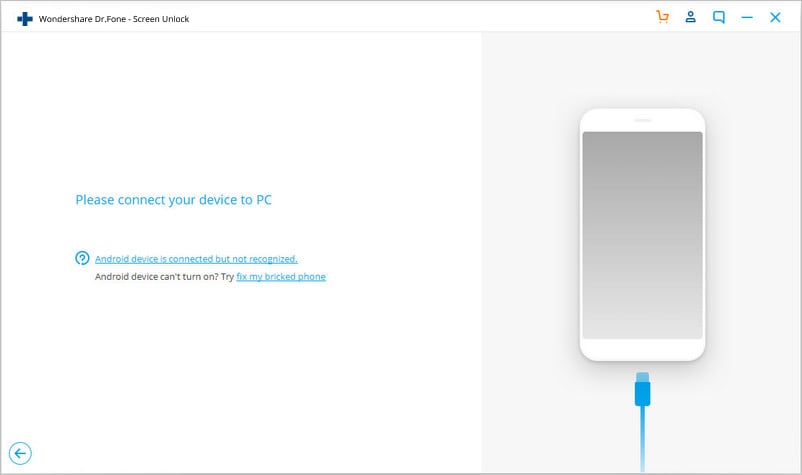
Paso 3. Selecciona la información correcta de la marca y el modelo del móvil.

Paso 4. Sigue las instrucciones para iniciarlo en Modo de Descarga.
- Desconecta tu teléfono LG y apágalo.
- Pulsa el botón de encendido. Mientras mantienes pulsado el botón de Encendido, conecta el cable USB.
- Mantén pulsado el botón de Encendido hasta que aparezca el Modo de Descarga.

Una vez que tu móvil esté en Modo de Descarga, Dr.Fone coincidirá con el modelo de móvil y se preparará para remover la pantalla de bloqueo. Haz clic en "Remover".

En pocos segundos, tu móvil se reiniciará en modo normal sin ningún pin, patrón o contraseña de la pantalla de bloqueo.
Por lo tanto, estas fueron las soluciones con la guía completa para restablecer el código de pantalla de bloqueo del móvil LG. Espero que te ayude a resolver los problemas de bloqueo con tu dispositivo LG.
Desbloqueo Celular
- 1. Desbloquear Celular Samsung
- 1.1 Códigos Secretos para Samsung
- 1.2 Resetear Samsung Bloqueado
- 1.3 Desbloqueado de Red Samsung
- 1.4 Olvidé mi Contraseña de Samsung
- 1.5 Código de Desbloqueo de Samsung
- 1.6 Eliminar Knox de Samsung
- 1.7 Quitar Patrón de Desbloqueo Samsung
- 1.8 Código Gratuito para Desbloquear Samsung
- 1.9 Generadores de Códigos de Desbloqueo
- 1.10 Desbloquear Diseño de Pantalla de Inicio
- 1.11 Apps de Desbloquar SIM de Galaxy
- 1.12 Desbloquear Samsung Galaxy
- 1.13 Bloqueo con Huella Digital Samsung
- 2. Desbloquear Celular Android
- 2.1 App para Hackear Contraseña WiFi en Android
- 2.2 Resetear un Celular Bloqueado Android
- 2.3 Desbloquear desde la Llamada de Emergencia
- 2.4 Apps para Desbloquear Android
- 2.5 Quitar el Bloqueo de Patrón de Android
- 2.6 Eliminar Pin/Patrón/Contraseña de Android
- 2.7 Desactivar el Bloqueo de Pantalla en Android
- 2.8 Desbloquear Android sin la Cuenta de Google
- 2.9 Desbloquear el Teléfono Android sin PIN
- 2.10 Desbloquear Android con la Pantalla Dañada
- 2.11 Widgets de Bloqueo de Pantalla
- 3. Desbloquear Celular iPhone
- 3.1 Desbloquear iCloud
- 3.2 Desbloquear iPhone sin iCloud
- 3.3 Desbloquear iPhone de Fábrica
- 3.4 Recuperar el Código de Restricciones
- 3.5 Desbloquear iPhone sin PC
- 3.6 Apps para Desbloquear iPhone
- 3.7 Desbloquear iPhone sin SIM
- 3.8 Quitar MDM iPhone
- 3.9 Desbloquear iPhone 13
- 3.10 Acceder a un iPhone Bloqueado



















Paula Hernández
staff Editor